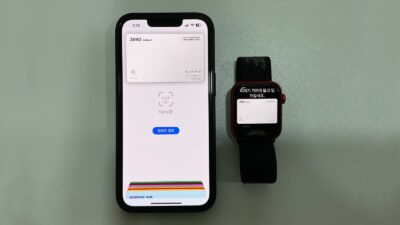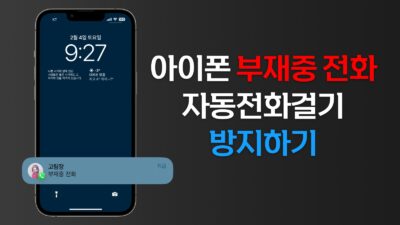※ 최근 업데이트(24.11.19): iOS 18 업데이트로 인한 음성 분리 기능 방법 수정
지난주 아이폰 iOS 16.4 업데이트에서는 시끄럽거나 주변 소음이 있는 경우 내 목소리를 더욱 잘 들리게 할 수 있는 ‘음성 분리 모드’ 기능이 추가되었습니다.
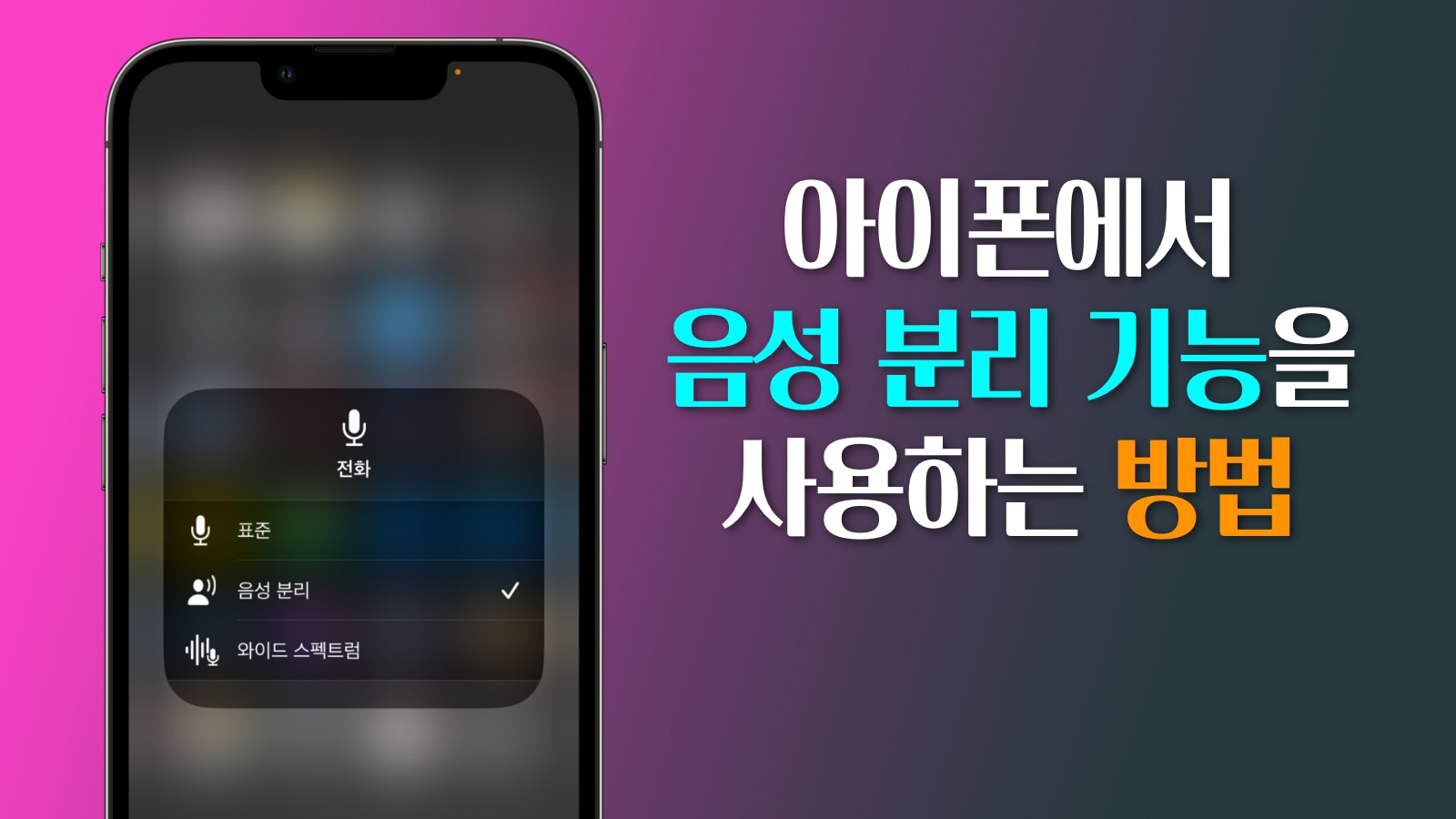
음성 분리 기능은 아이폰의 마이크가 주변 소음이나 잡음보다 사용자의 목소리를 우선적으로 처리하여 더욱 잘 들리게 하는 기능입니다.
집에서 청소기를 돌리거나 TV 소리 또는 아이들 떠드는 소리 등 심한 소음이 들리는 경우, 아이폰의 음성 분리 기능을 사용하면 보다 선명하고 뚜렷한 목소리를 들을 수 있습니다.
사실 아이폰의 음성 분리 기능은 아이폰이나 아이패드 또는 맥에서 페이스타임 통화에만 있는 기능이었지만 애플은 이번 iOS 16.4 업데이트에서 일반 전화 통화에서도 이 기능을 사용할 수 있게 확장한 것입니다.
아이폰 전화 통화에서 음성 분리 기능을 사용하는 방법
아이폰의 음성 분리 기능은 안타깝게도 아이폰의 설정 앱에서 설정할 수 없습니다.
음성 분리 기능은 아이폰에서 전화 통화 중에만 해당 설정 메뉴를 불러와서 설정 할 수 있습니다.
1. 아이폰에서 전화를 겁니다.(전화 걸 사람이 없다면 114로 전화를 걸어 봅니다.)
2. 전화가 걸리면 아이폰 상단의 전화 제어기를 탭합니다.
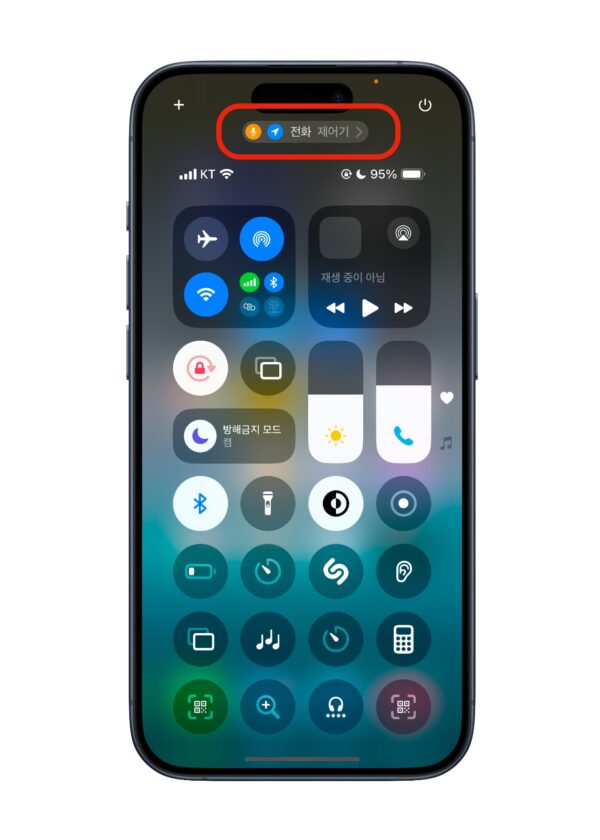
3. 전화제어기를 탭하면 아래와 같이 자동, 표준, 음성 분리, 와이드 스펙트럼을 선택할 수 있습니다. 음성 분리를 선택하면 음성 분리 기능을 사용할 수 있습니다.
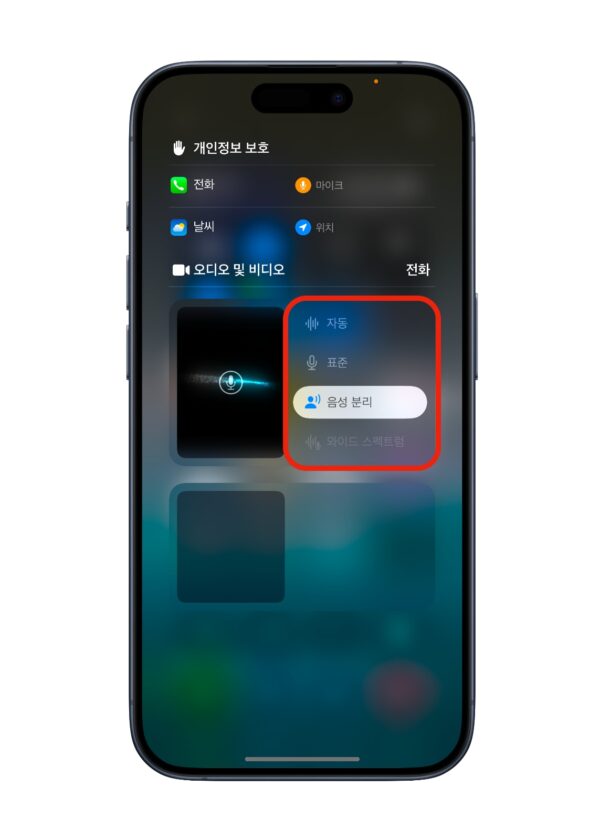
아이폰의 음성 분리 기능은 머신 러닝 기술을 통해 배경 소리와 음성을 구별하고 전화 통화 음성에 우선 순위를 지정하여 음성의 선명도를 개선하고 주변 소리를 줄입니다.
음성 분리 모드가 활성화 되면 시끄러운 주변 잡음을 제거하기 때문에 전화 통화를 하는 상대방은 보다 깨끗한 목소리를 들을 수 있습니다.
참고로 각 마이크 모드의 기능은 다음과 같습니다.
- 자동: 통화 유형에 적합한 마이크 모드를 자동으로 사용합니다. 예를 들어 전화기를 이용하여 통화할 경우 주변 소음을 차단하는 음성 분리 모드가 사용되고, 스피커폰을 사용할 경우에는 표준 모드가 사용됩니다.
- 표준: 표준 음성 처리가 사용됩니다.
- 음성 분리: 주변음을 차단하고 음성을 최우선으로 처리합니다.
- 와이드 스펙트럼: 주변 소음을 차단하지 않고 그대로 들려줍니다.
감사합니다.
오늘도 쉽게 설명하는 플랜김이었습니다.